Az operációs rendszer meghatározása
Egyszerűen meghatározhatja, hogy számítógépén Windows vagy Mac operációs rendszer fut-e.
Kattintson arra a képre, amely a legjobban hasonlít számítógépe asztal képernyőjéhez. Ezután a megjelenő instrukciók segítségével egyszerűen meghatározhatja, hogy a számítógépén Windows vagy Mac operációs rendszer fut-e, és hogy az adott rendszer melyik verziója van telepítve.
Mac OS
1. A képernyő felső részén lévő [Apple] logóra kattintva (pirossal jelölt rész) lépjen be az Apple menübe.
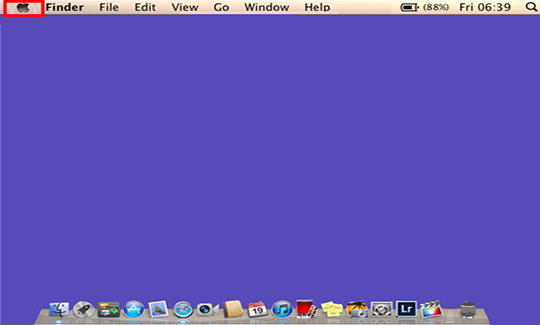
2. A megjelenő Apple menüben kattintson [A Mac névjegye] pontra (pirossal jelölt rész).
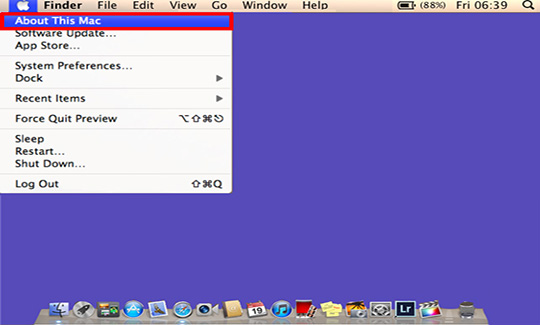
3. Megjelenik egy információs mező, amely a gépen futó operációs rendszer adatait tartalmazza.
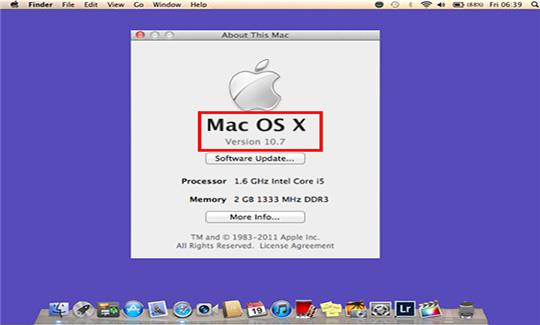
A bemutatott példában az látható, hogy ezen a számítógépen a Mac OS X 10.7 verziója fut.
Windows 10
1. A Windows 10 keresőmezőjébe írd be a következőt: [About].
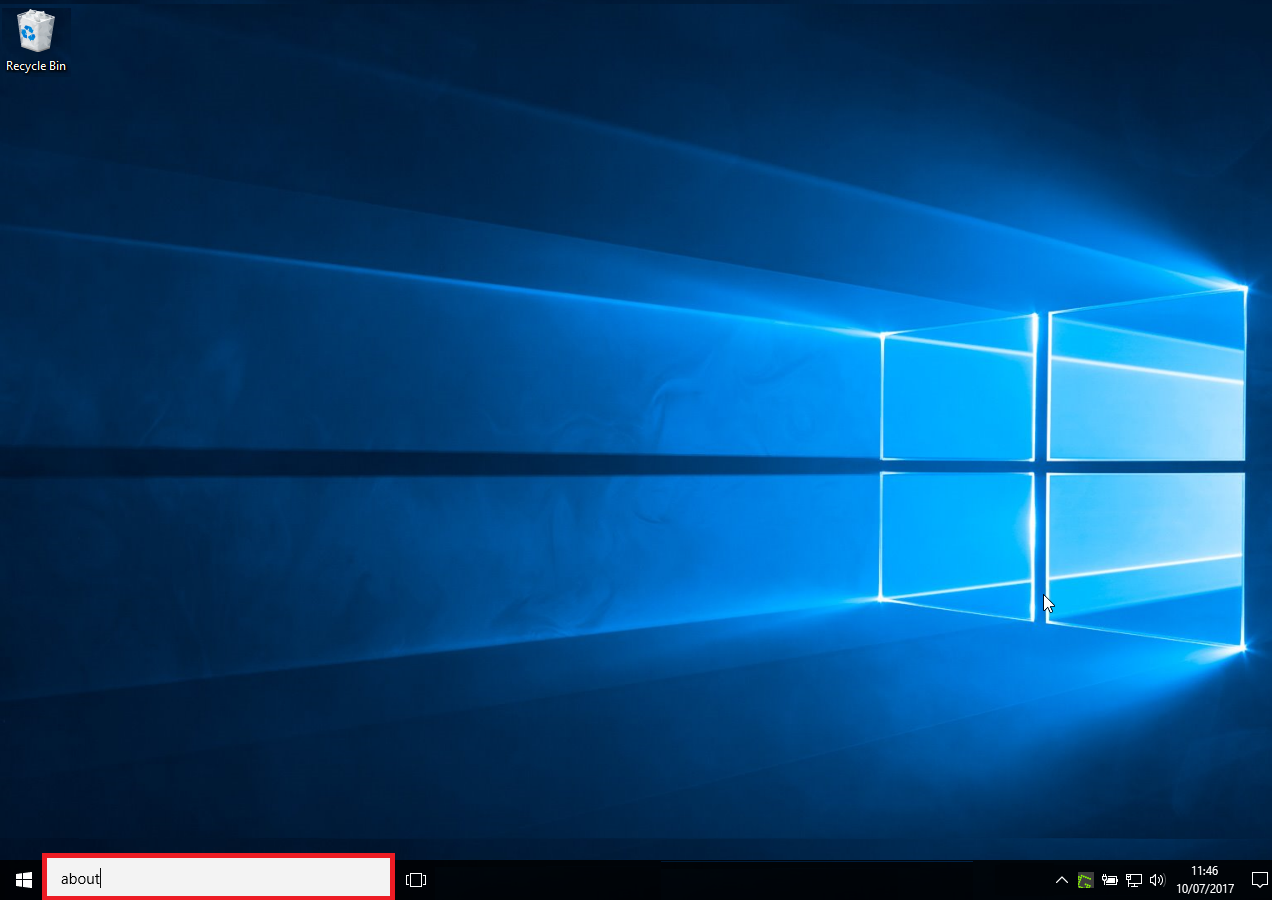
2. Ha az [About your PC] opció elérhetővé válik, válaszd ki.
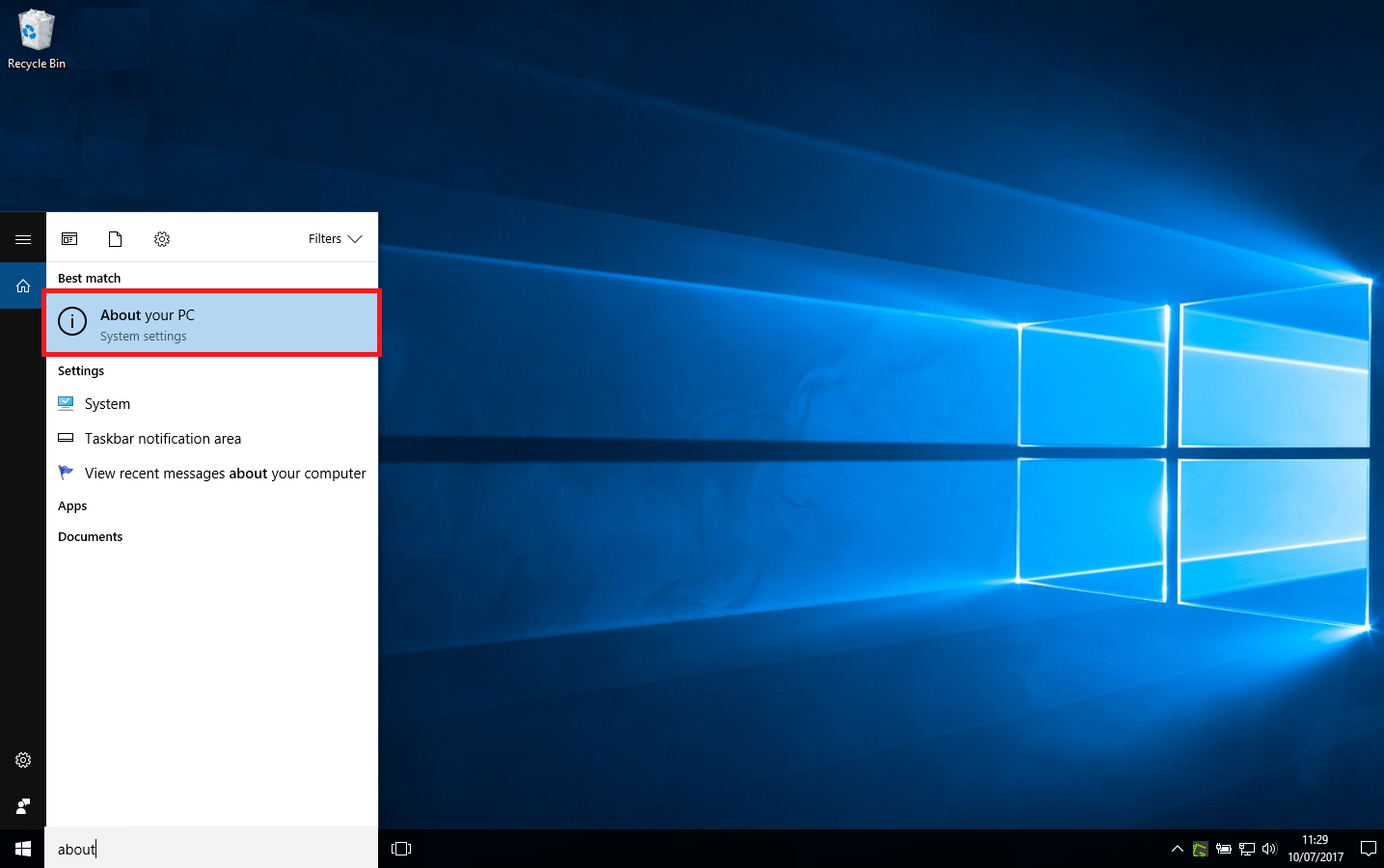
3. Ha az információs ablak megjelenik, az „Edition” (Kiadás) mező megmutatja az aktuális Windows-verziót, a „System type” (Rendszertípus) mező megmutatja, hogy a 32 vagy 64 bites verziót használod.
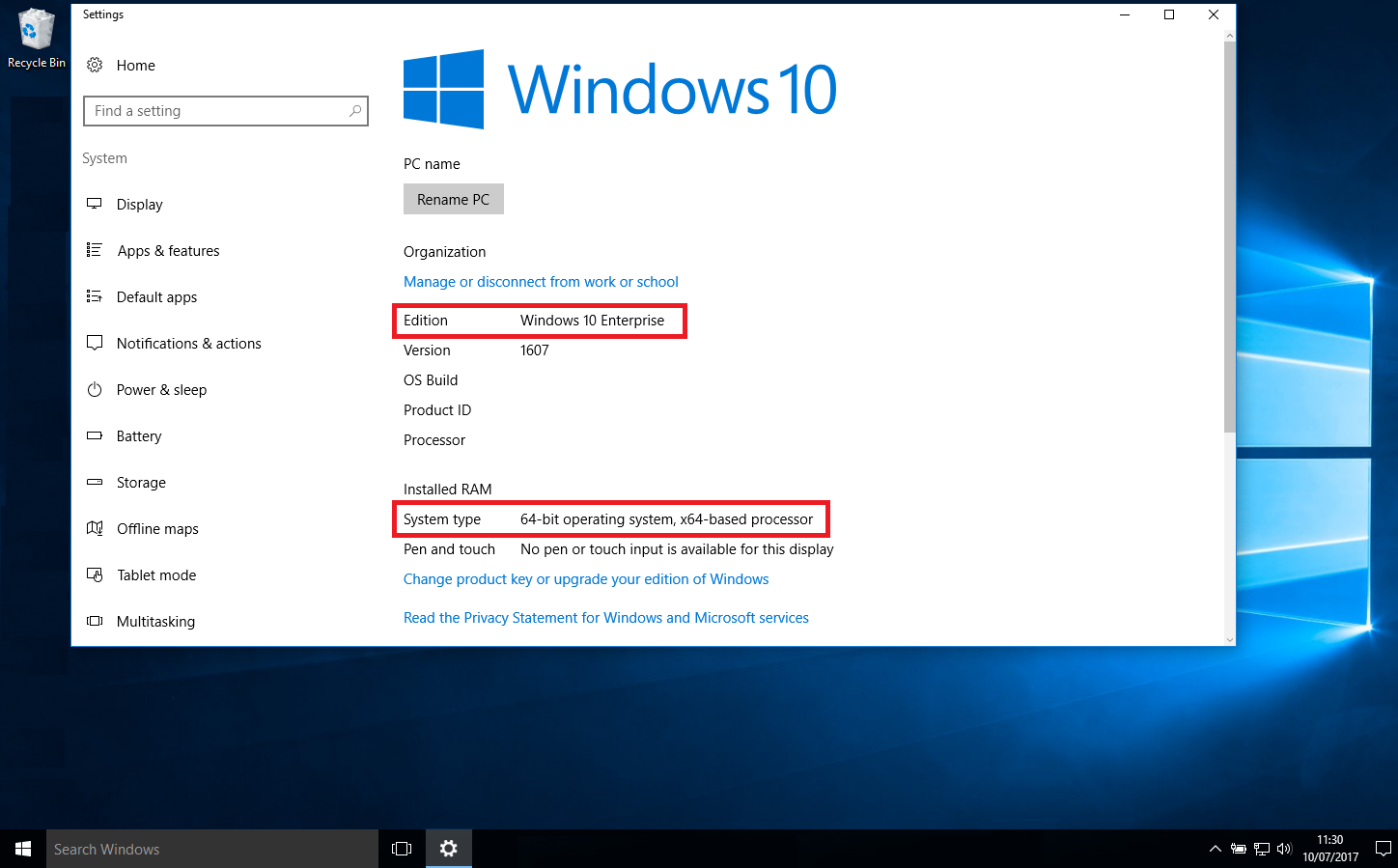
Windows 7/Windows Vista:
1. A képernyő bal alsó sarkában kattintson a [Start] gombra (pirossal jelölt rész).
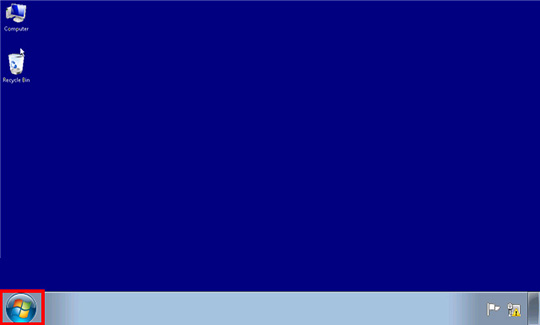
2. Amikor megjelenik a menü, kattintson az üres keresősávra (pirossal jelölt rész), és gépelje be a WINVER szót, majd nyomja meg az [enter/return] billentyűt.
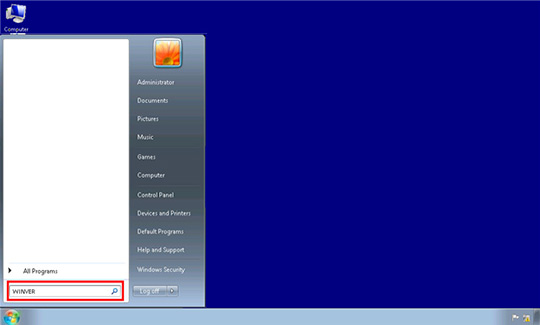
3. Megjelenik egy információs mező, amely a gépen futó operációs rendszer adatait tartalmazza.
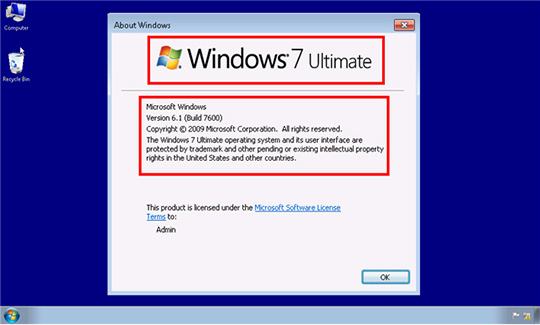
Ha a „x64 Edition” felirat jelenik meg, akkor a gépen 64 bites verzió fut, ha pedig nem jelenik meg a „x64 Edition” felirat, a gépen 32 bites verzió fut.
A bemutatott példában az látható, hogy ezen a számítógépen a Windows 7 32 bites verziója fut.
Windows 8
1. A kezdőképernyőn kezdje el begépelni a WINVER szót, és látni fogja, hogy megjelenik egy keresősáv a képernyő jobb oldalán.
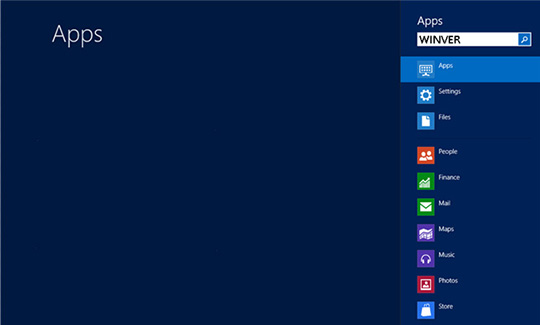
2. Nyomja meg az [enter/return] billentyűt. Megjelenik egy információs mező, amely a gépen futó operációs rendszer adatait tartalmazza.
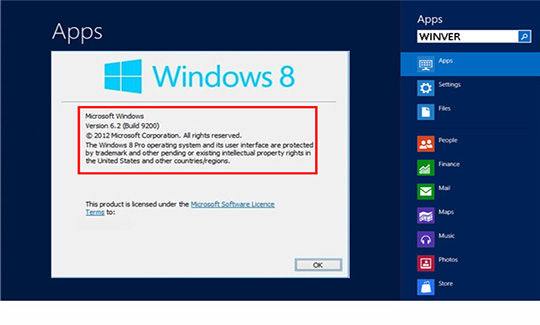
Ha a „x64 Edition” felirat jelenik meg, akkor a gépen 64 bites verzió fut, ha pedig nem jelenik meg a „x64 Edition” felirat, a gépen 32 bites verzió fut.
A bemutatott példában az látható, hogy ezen a számítógépen a Windows 8 32 bites verziója fut.
Windows XP
1. A képernyő bal alsó sarkában kattintson a [Start] gombra (pirossal jelölt rész).
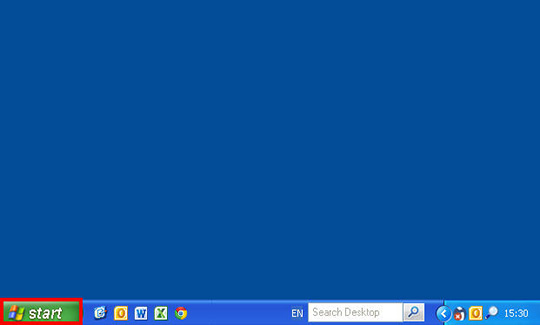
2. A megjelenő menüben kattintson a [Futtatás…] lehetőségre (pirossal jelölt rész).
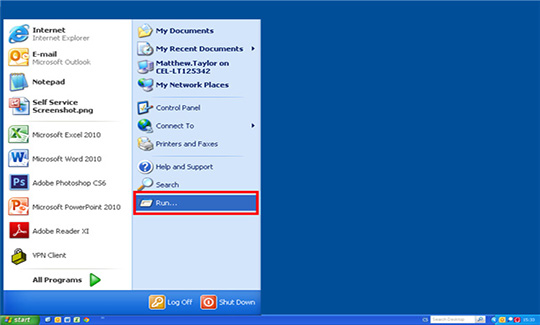
3. Amikor megjelenik a Futtatás mező, gépelje be a WINVER szót az üres fehér sávba (pirossal jelölt rész). Ezután kattintson az [OK] gombra (pirossal jelölve).

4. Megjelenik egy információs mező, amely a gépen futó operációs rendszer adatait tartalmazza.
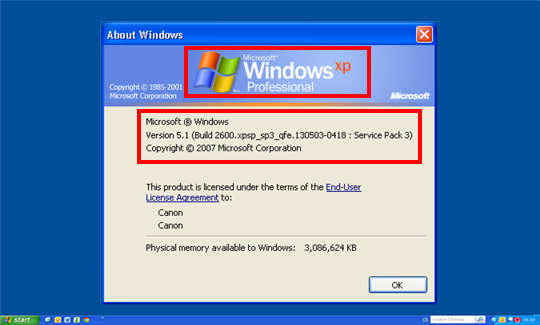
Ha a „x64 Edition” felirat jelenik meg, akkor a gépen 64 bites verzió fut, ha pedig nem jelenik meg a „x64 Edition” felirat, a gépen 32 bites verzió fut.
A bemutatott példában az látható, hogy ezen a számítógépen a Windows XP 32 bites verziója fut.

